Η εγκατάσταση των Windows είναι αρκετά απλή και απαιτείπολύ λίγη εισροή από τον χρήστη εκτός από ίσως ένα ή δύο μικρά πράγματα. Ένα από αυτά τα μικρά πράγματα είναι αυτό που θέλετε να ονομάσετε τον υπολογιστή σας. Δεν είναι τόσο μεγάλη διαπραγμάτευση όσο η ονομασία του παιδιού σας και είναι πολύ πιο εύκολο να το κάνετε επειδή οι περισσότεροι άνθρωποι το ονομάζουν μόνο μετά από αυτό. Εάν αργότερα αποφασίσετε να δώσετε στον υπολογιστή σας διαφορετικό όνομα, μπορείτε να το αλλάξετε. Τα Windows Vista, 7 και 8 / 8.1 κατέστησαν κάτι τέτοιο μια εργασία, αλλά τα Windows 10 την επιστρέφουν στην απλή διαδικασία που ήταν στις ΗΜ ημέρες. Δείτε πώς μπορείτε να μετονομάσετε έναν υπολογιστή με Windows 10.
Ανοίξτε την εφαρμογή "Ρυθμίσεις" και μεταβείτε στην ομάδα "Σύστημα"των ρυθμίσεων. Κάντε κλικ στην καρτέλα Σχετικά με την οποία μπορείτε να δείτε βασικές πληροφορίες σχετικά με το σύστημά σας, όπως το όνομά του, την έκδοση των Windows που εκτελείται και το κλειδί προϊόντος. Για να αλλάξετε το όνομα του υπολογιστή, κάντε κλικ στο κουμπί 'Μετονομασία υπολογιστή'.
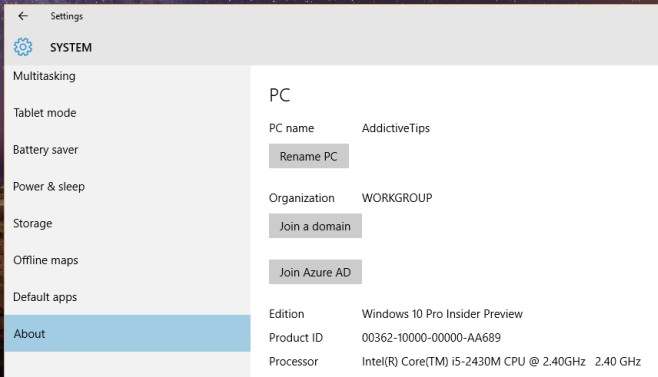
Στο παράθυρο "Μετονομασία του υπολογιστή σας" που ανοίγει, πληκτρολογήστεένα νέο όνομα για τον υπολογιστή σας και κάντε κλικ στο κουμπί Επόμενο. Για να τεθεί σε ισχύ η αλλαγή, θα χρειαστεί να κάνετε επανεκκίνηση του συστήματός σας. Τα Windows θα σας δώσουν την επιλογή να κάνετε αμέσως επανεκκίνηση ή να επανεκκινήσετε αργότερα το σύστημά σας.
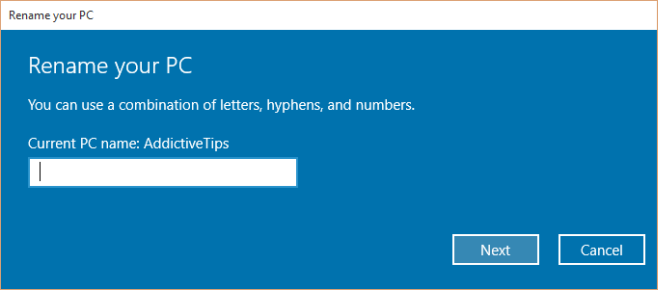
Δεν είμαι σίγουρος πόσο συχνά χρειάζεται να μετονομάζεται ένας χρήστηςτο σύστημά τους ή πόσο συνηθισμένο είναι για τους χρήστες να καταλήγουν με το λάθος όνομα για το σύστημά τους και την ανάγκη να το αλλάξουν, αλλά η Microsoft έχει πάρει την επιλογή να το κάνει από το σκοτάδι και έκανε ευκολότερη την πρόσβαση καθώς και απλό να κάνει .













Σχόλια